PPT幻灯片设置图片无限循环滚动的详细方法
一、插入图片
依次单击【插入】--【图片】--【来自文件】命令
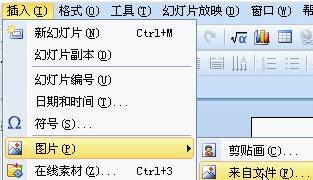
在打开的【插入图片】对话框,通过按住Ctrl加鼠标单击,选中需要插入的图片,单击【打开】命令按钮。
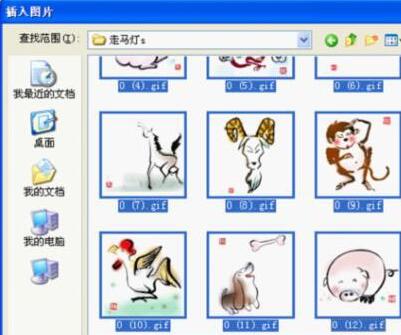
选中插入的十二张生肖图片,双击,进入【设置对象格式】对话框,单击【尺寸】标签,设置高度为3厘米,宽度为4厘米,如图所示,单击【确定】按钮完成设置
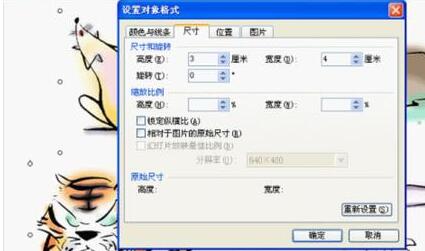
通过鼠标拖动,调节十二张生肖正确顺序。
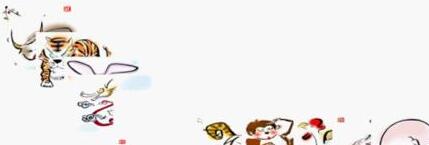
每张图片宽度为4cm,12张宽度为48cm,因此第一张鼠的图片位置水平为25.4cm-48cm=-22.6cm。 双击第一张鼠的图片,进入【设置对象格式】对话框,单击【位置】标签,设置水平为-22.6厘米,如图所示,单击【确定】按钮完成设置。

第十二张猪的图片位置水平为25.4cm-4cm=21.4cm,双击十二张猪的图片,进入【设置对象格式】对话框,单击【位置】标签,设置水平为21.4厘米,如图所示,单击【确定】按钮完成设置。
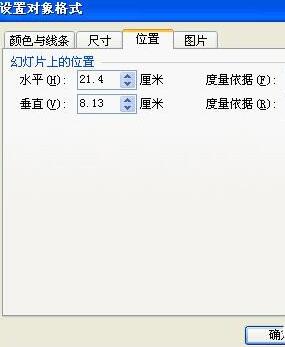
单击【显示比例】后的下拉按钮选择比例为50%,
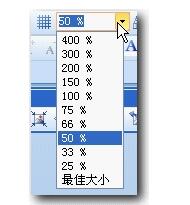
这样设置是为了能看清全部的图片,通过按住Ctrl加鼠标单击,选中插入的十二张图片,依次单击【绘图】-【对齐和分布】-【等端对齐】,同理依次单击【绘图】-【对齐和分布】-【横向分布】。
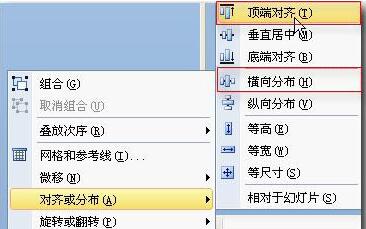
右击选中的十二张图片,选择快捷菜单中【组合】子菜单中的【组合】命令,把十二张图片组合成一个整体。

通过使用组合键ctrl加鼠标左键拖动复制出一个相同的组合,双击复制出的组合,进入【设置对象格式】对话框,单击【位置】标签,设置水平为-70.6厘米,如图,单击【确定】按钮完成设置。

每张图片宽度为4,两个组合中有24张图,宽度为96厘米,25.4厘米-96厘米=-70.6厘米,因此确定其水平位置为-70.6厘米。选中这两个组合,依次单击【绘图】-【对齐和分布】-【等端对齐】命令。右击选中的选中这两个组合,选择快捷菜单中【组合】子菜单中的【组合】命令,把两个组合组合成一个整体。
二、动画设置
选中组合后的对象,依次单击【幻灯片放映】-【自定义动画】-【添加效果】-【动作路径】-【绘制自定义路径】-【直线】,
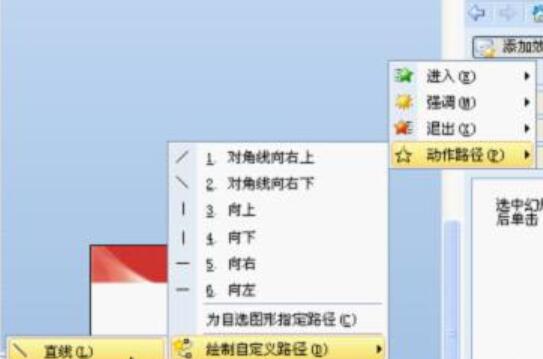
此时在编辑窗口,鼠标变成黑十字,指向组合的中心位置,即两个控制点的正中位置,此为路径动画开始点。
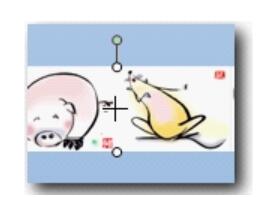
鼠标左键按住的同时按住Shift键,向右侧拖动,一直拖到右侧个控制点的正中位置,此为路径动画结束点,松开鼠标完成设置。

鼠标左键按住的同时按住Shift键,向右侧拖动是为了确保拖出来的路径是直线。在自定义动画人物窗格,选中动画对象,单击【开始】后的下拉按钮选择开始为【之前】。

在定义动画任务窗格单击动画对象后下拉按钮,在其下拉列表中选择【计时】选项。在打开的【自定义路径】效果对话框中,在【重复】选项后单击下拉按钮,在其下拉列表中选择【直到幻灯片末尾】选项,
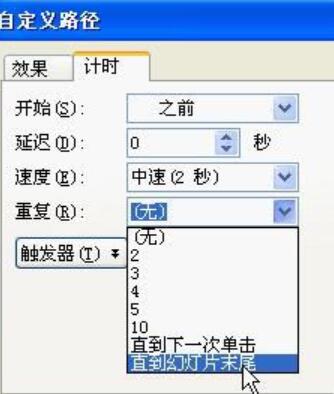
设置速度为24秒,在【速度】选项后的输入框中选中其中数字,输入数字24,单位默认为秒。
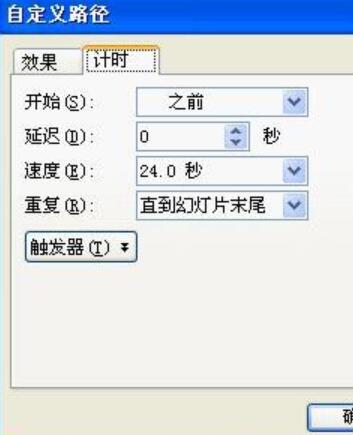
单击【效果】选项卡,去掉【平稳开始】和【平稳结束】两项,单击【确定】按钮完成设置。
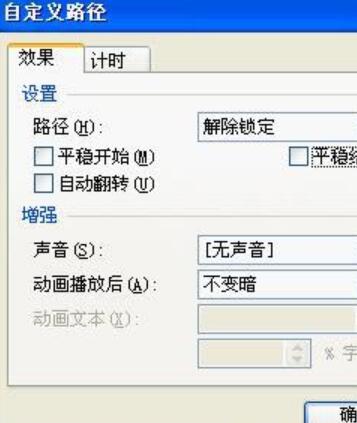
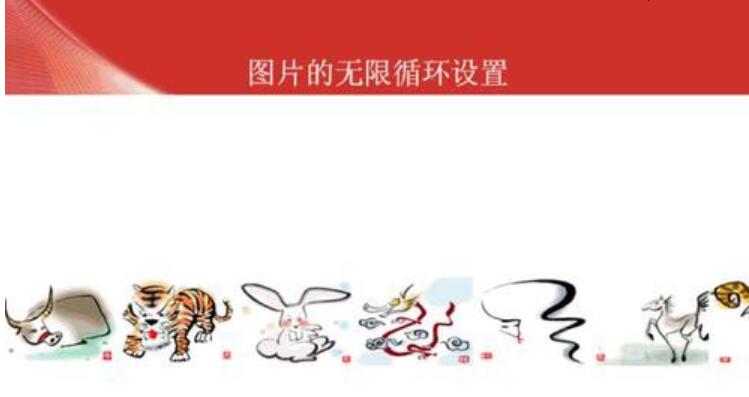
以上是PPT幻灯片设置图片无限循环滚动的详细方法的详细内容。更多信息请关注PHP中文网其他相关文章!

热AI工具

Undresser.AI Undress
人工智能驱动的应用程序,用于创建逼真的裸体照片

AI Clothes Remover
用于从照片中去除衣服的在线人工智能工具。

Undress AI Tool
免费脱衣服图片

Clothoff.io
AI脱衣机

Video Face Swap
使用我们完全免费的人工智能换脸工具轻松在任何视频中换脸!

热门文章

热工具

记事本++7.3.1
好用且免费的代码编辑器

SublimeText3汉化版
中文版,非常好用

禅工作室 13.0.1
功能强大的PHP集成开发环境

Dreamweaver CS6
视觉化网页开发工具

SublimeText3 Mac版
神级代码编辑软件(SublimeText3)
 如果您不在Excel中重命名桌子,那么今天是开始的一天
Apr 15, 2025 am 12:58 AM
如果您不在Excel中重命名桌子,那么今天是开始的一天
Apr 15, 2025 am 12:58 AM
快速链接 为什么应该在 Excel 中命名表格 如何在 Excel 中命名表格 Excel 表格命名规则和技巧 默认情况下,Excel 中的表格命名为 Table1、Table2、Table3,依此类推。但是,您不必坚持使用这些标签。事实上,如果您不这样做会更好!在本快速指南中,我将解释为什么您应该始终重命名 Excel 中的表格,并向您展示如何操作。 为什么应该在 Excel 中命名表格 虽然养成在 Excel 中命名表格的习惯可能需要一些时间(如果您通常不这样做的话),但以下原因说明了今
 如何更改Excel表样式并删除表格格式
Apr 19, 2025 am 11:45 AM
如何更改Excel表样式并删除表格格式
Apr 19, 2025 am 11:45 AM
本教程向您展示了如何在保留所有表功能的同时快速应用,修改和删除Excel表样式。 想让您的Excel桌子看起来完全想要吗?继续阅读! 创建Excel表之后,第一步是通常
 您需要知道哈希符号在Excel公式中的作用
Apr 08, 2025 am 12:55 AM
您需要知道哈希符号在Excel公式中的作用
Apr 08, 2025 am 12:55 AM
Excel 溢出范围运算符 (#) 让公式能够自动调整以适应溢出范围大小的变化。此功能仅适用于 Windows 或 Mac 版 Microsoft 365 Excel。 UNIQUE、COUNTIF 和 SORTBY 等常用函数可与溢出范围运算符结合使用,生成动态的可排序列表。 Excel 公式中的井号 (#) 也称为溢出范围运算符,它指示程序考虑溢出范围中的所有结果。因此,即使溢出范围增大或缩小,包含 # 的公式也会自动反映此变化。 如何列出和排序 Microsoft Excel 中的唯一值
 如何在Excel中格式化溢出的阵列
Apr 10, 2025 pm 12:01 PM
如何在Excel中格式化溢出的阵列
Apr 10, 2025 pm 12:01 PM
Excel中使用公式型条件格式处理溢出数组 直接对Excel中溢出数组进行格式化可能会导致问题,尤其当数据形状或大小发生变化时。基于公式的条件格式规则允许在数据参数更改时自动调整格式。在列引用前添加美元符号 ($) 可以将规则应用于数据中的所有行。 在Excel中,您可以对单元格的值或背景应用直接格式化,以使电子表格更易于阅读。但是,当Excel公式返回一组值(称为溢出数组)时,如果数据的尺寸或形状发生变化,则应用直接格式化将导致问题。 假设您有此电子表格,其中包含PIVOTBY公式的溢出结果,
 Excel匹配功能与公式示例
Apr 15, 2025 am 11:21 AM
Excel匹配功能与公式示例
Apr 15, 2025 am 11:21 AM
本教程解释了如何在公式示例中使用excel中的匹配函数。它还显示了如何通过使用Vlookup和匹配的动态公式来改善查找公式。 在Microsoft Excel中,有许多不同的查找/参考
 Excel:比较两个单元格中的字符串以进行匹配(对病例不敏感或精确)
Apr 16, 2025 am 11:26 AM
Excel:比较两个单元格中的字符串以进行匹配(对病例不敏感或精确)
Apr 16, 2025 am 11:26 AM
该教程显示了如何比较Excel中的文本字符串,以了解不敏感和确切的匹配。您将学习许多公式,以通过其值,字符串长度或特定字符的出现数量来比较两个单元格








